Instagram для Android – это социальная сеть, где делятся своими снимками и видеороликами с пользователями со всего мира. В настоящее время, пользоваться соцсетью получится только с VPN.
Как установить
Чтобы скачать Instagram для Андроида :
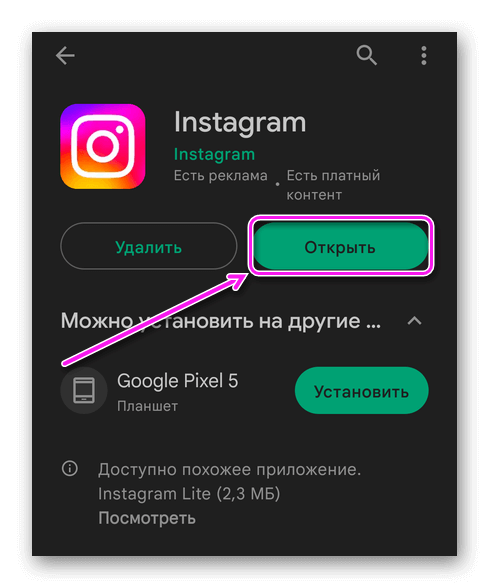
- Зайдите в Google Play и найдите соцсеть в общем поиске.
- Установите приложение на устройстве, а затем щелкните по «Открыть».
Приложение присутствует и в альтернативных магазинах приложений.
Как зарегистрироваться
Как было упомянуто выше, чтобы зайти в соцсеть понадобится воспользоваться VPN и выбрать сервер, расположенный в другой стране, подойдут Нидерланды, Германия, Франция и прочие. Всегда пользуйтесь точками доступа в той же стране, чтобы аккаунт не заблокировали.
Когда связь с точкой доступа будет установлена :
- Запустите приложение. На первой странице введите логин и пароль или выберите «Создать аккаунт». В нашем случае, выбираем второй вариант.
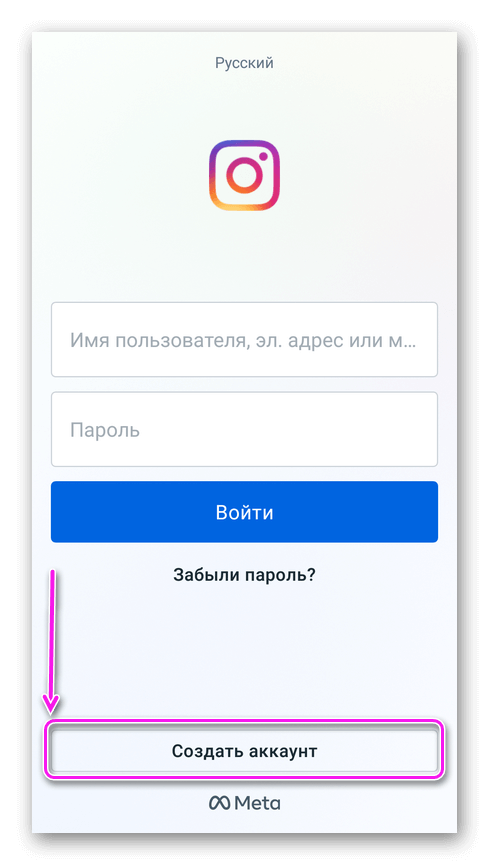
- Укажите номер телефона или есть возможность «Зарегистрироваться с электронным адресом». Снова выбираем второй вариант.
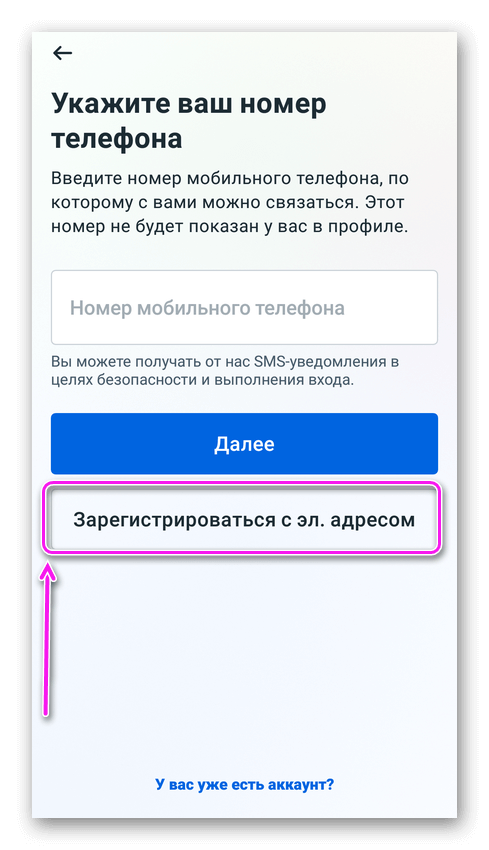
- В новом окне вводим эмейл и жмем «Далее».
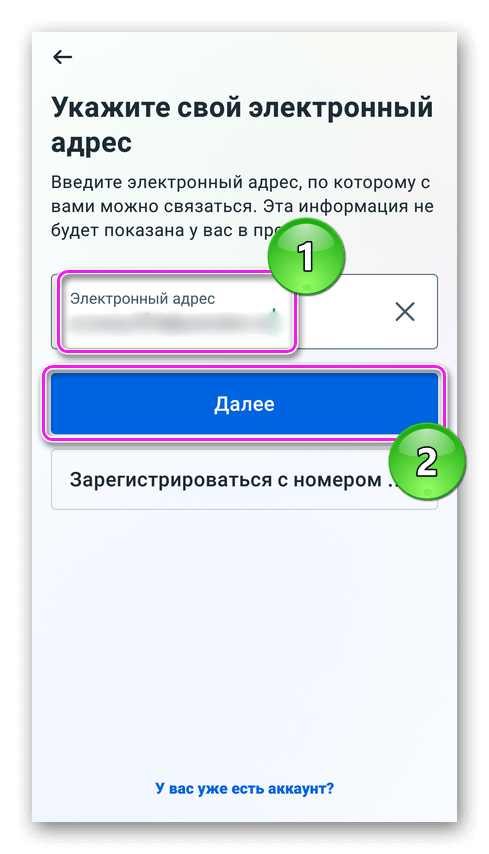
- На указанный адрес должен прийти код подтверждения, который нужно ввести в соответствующую строчку и тапнуть по «Далее».
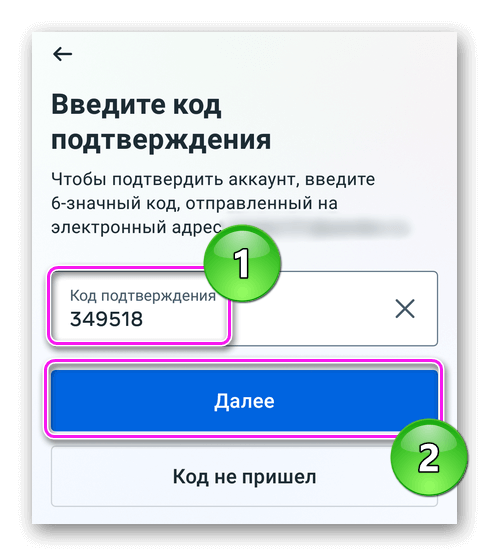
- Следом введите имя, создайте пароль и, если есть желание, сохраните данные для входа.
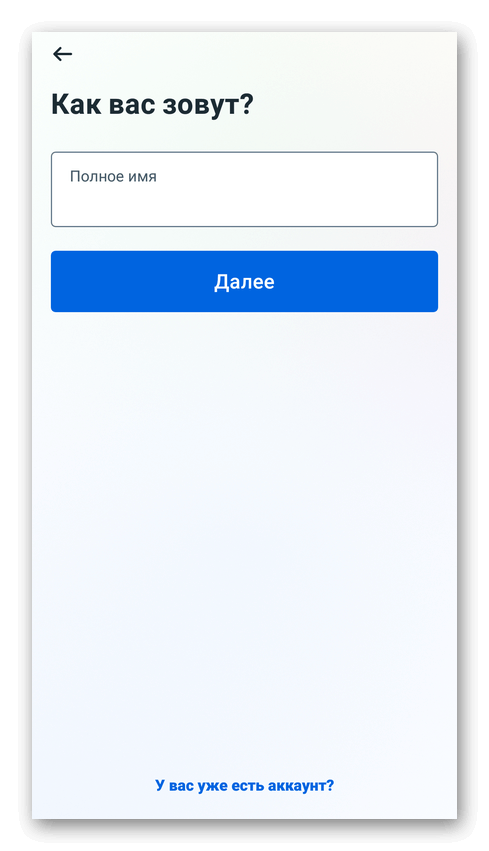
- Теперь укажите дату рождения. Если пользователь младше 13 лет, получить доступ к соцсети не удастся. Придумайте имя пользователя.
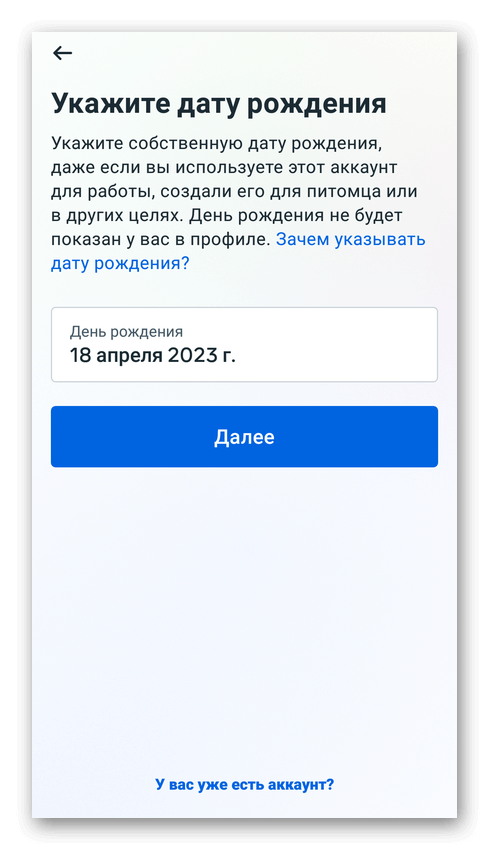
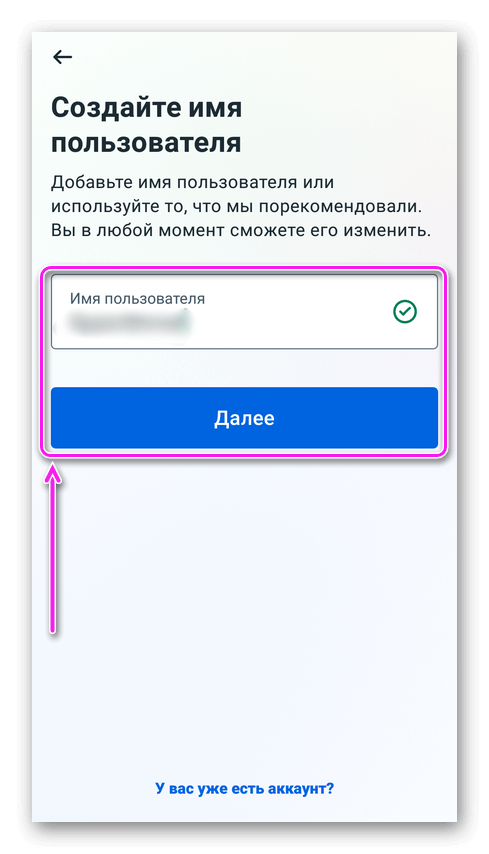
Не работает Инстаграм? ЧТО ДЕЛАТЬ? САМЫЙ ПРОСТОЙ СПОСОБ!
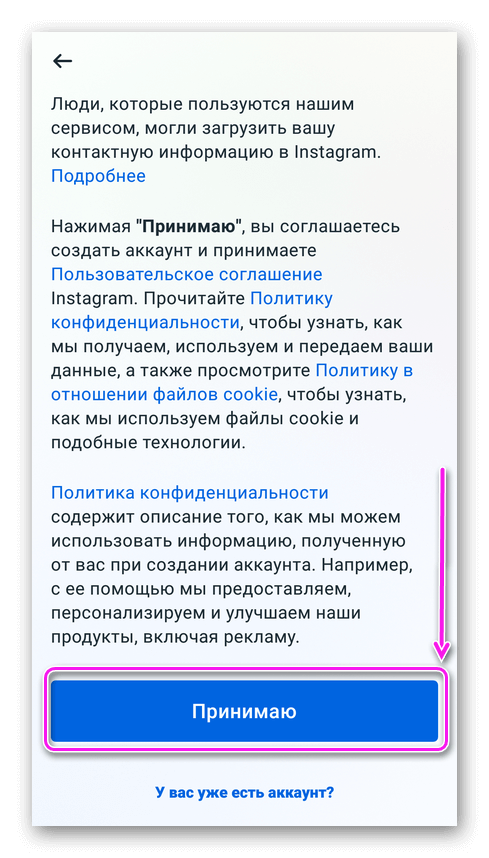
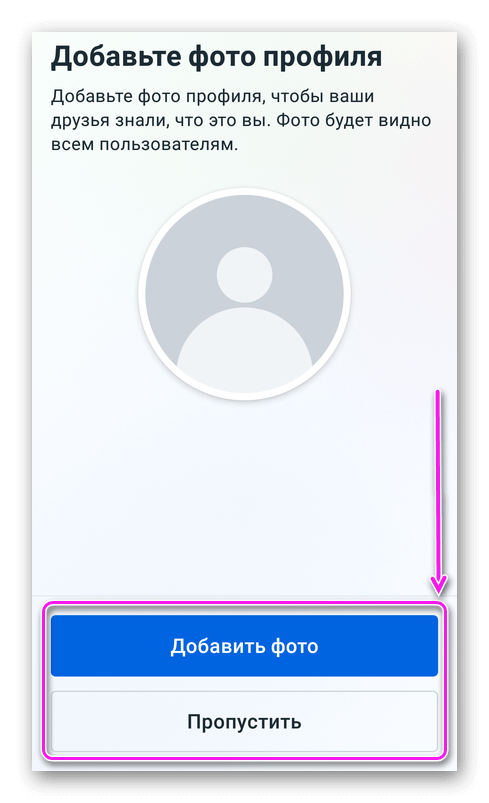
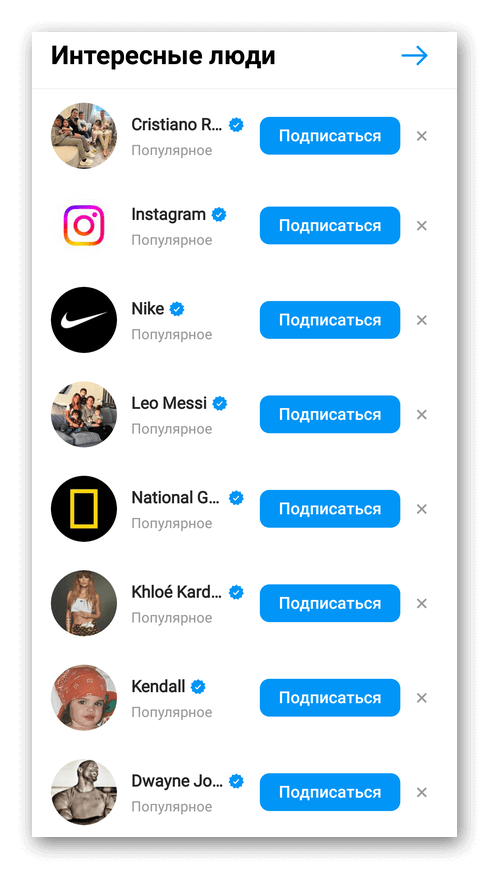
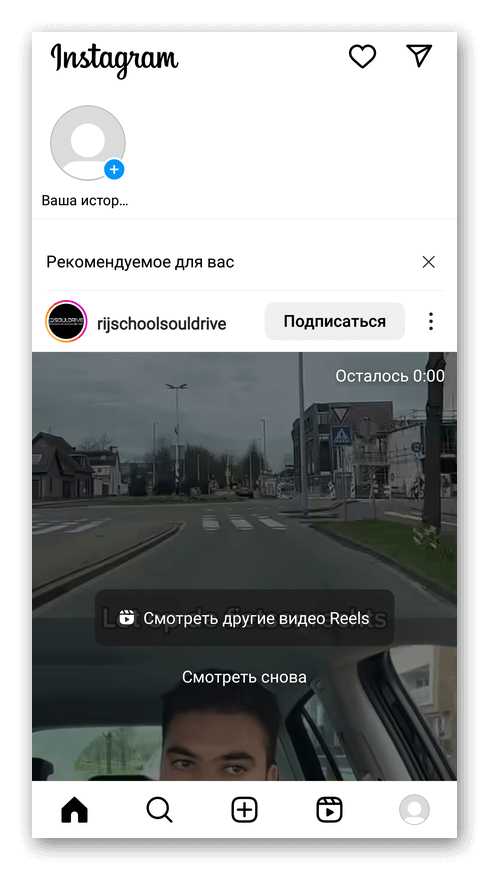
❗️КАК ОБОЙТИ БЛОКИРОВКУ INSTAGRAM на iOS и Android? Как установить VPN на телефон. Лучшие решения.
После подписки на одного или нескольких юзеров в ленте начнут появляться их публикации и Reels’ы.
Как пользоваться
Приложение разбито на 5 вкладок, поэтому, каждой посвятим отдельный заголовок.
Рекомендуем: Запись звонков на Андроид
Лента публикаций
Первой в списке изображена как пиктограмма дома, здесь отображаются записанные пользователем история и лента публикаций. В нашем случае, последние выглядят как поток роликов :
- сверху размещены ссылка на аккаунт автора, кнопка «Подписаться» и дополнительное меню, через которое сохраняют публикацию, записывают с ней ремикс, отправляют жалобу или скрывают конкретного автора из предложенных;
- под публикацию поместили кнопку «Нравится», возможность оставить комментарий, поделиться ссылкой на контент в других социальных сетях/мессенджерах или сохранить видео в закладках;
- под каждой публикацией есть информация о количестве полученных записью лайков, описание от автора, дата размещения и комментарии от других пользователей;
- если тапнуть по ролику, то он развернется на весь экран, часть функций распределится на экране, появится информация об использованной в ролике музыке.
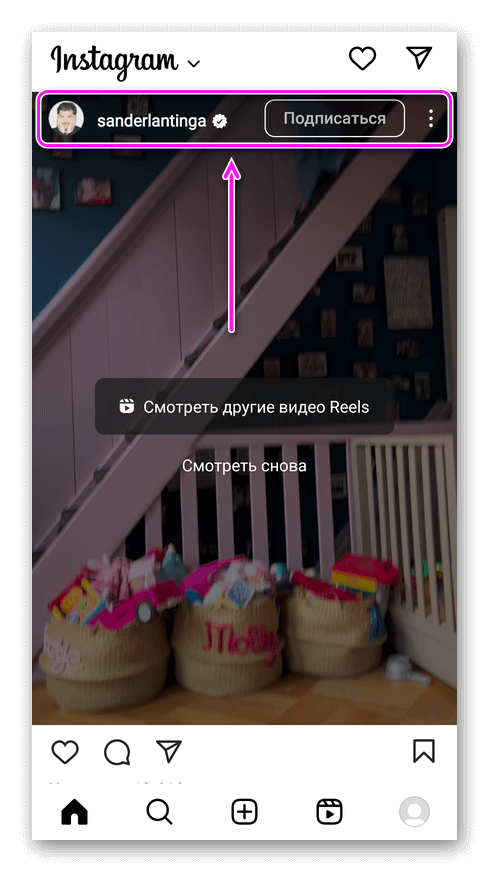
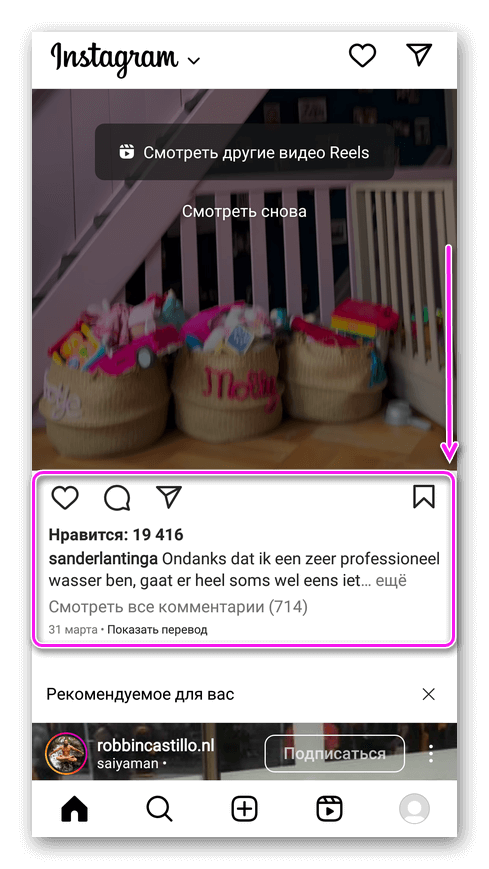
Появление Reels’ов стало ответом на короткие ролики в TikTok. Также поступили в YouTube, добавив Short, и ВК со своими мини-роликами.
Обратите внимание на панель сверху. Здесь находится :
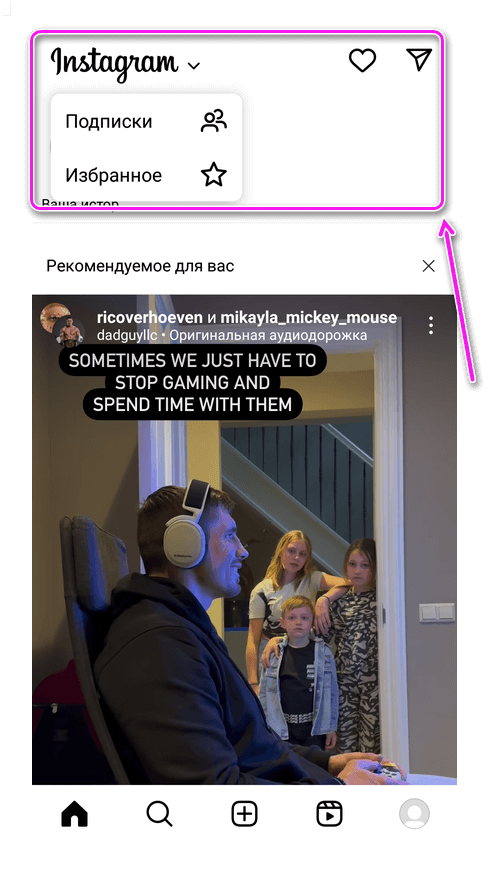
- логотип Instagram*, по щелчку на который появляется быстрый переход к «Подпискам» и «Избранному»;
- справа размещены «Уведомления» в виде сердечка и личные сообщения, изображенные как стрелка или бумажный самолетик.
Поиск
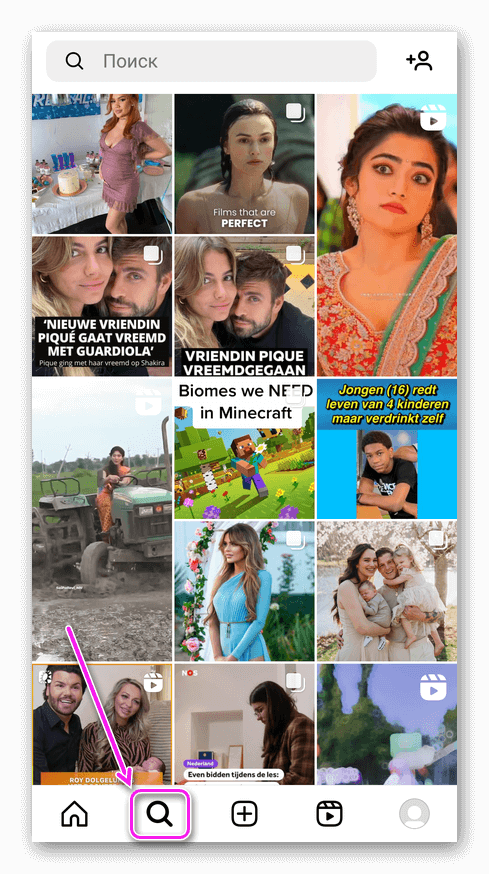
Эта вкладка имеет внешний вид увеличительного стекла и открывает доступ к поиску пользователей по их никнейму. Здесь же собраны ролики и публикации с большим количеством просмотров, лайков и комментариев.
Поиск друзей осуществляют через номер телефона или аккаунт в Facebook*.
Публикации
Скрываются за крестиком, расположенным прямиком посередине. Внутри раздел разбит на еще 4 вкладки :
- «Публикация» – для размещения одного или нескольких снимков.
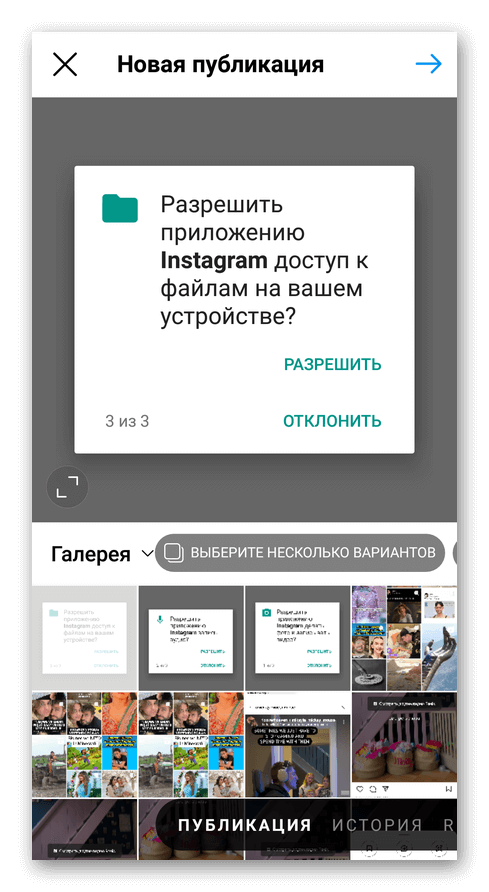
- «История» – записанный ролик, который будет доступен для просмотра в течении 24 часов, после чего отправится в архив или его можно закрепить в «Актуальном».
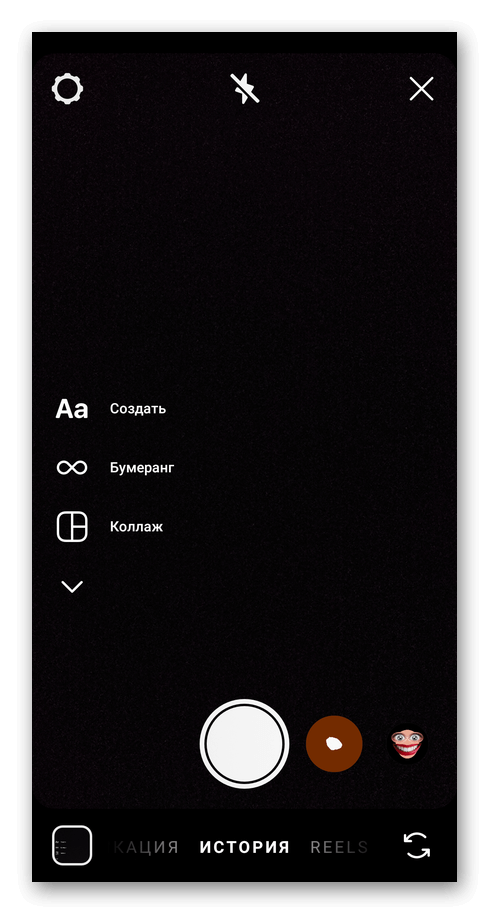
- «Reels» – короткий ролик, как в TikTok.
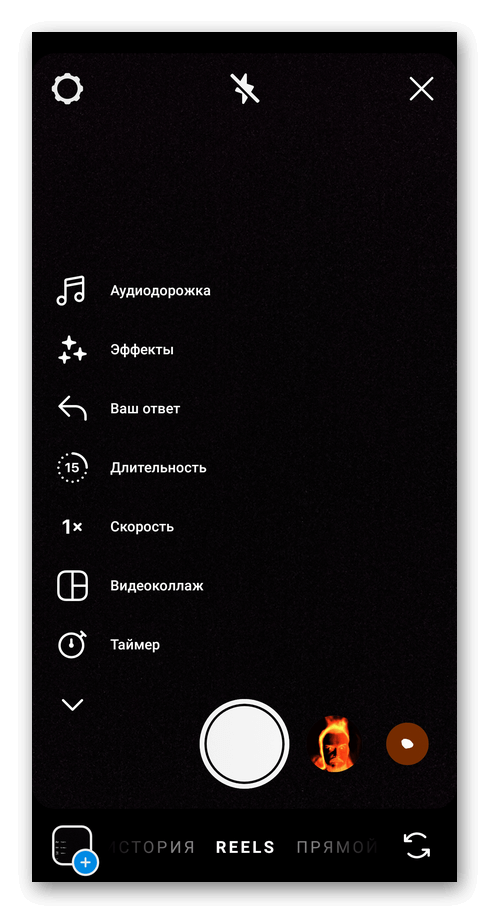
- «Прямой эфир» – трансляции для подписчиков или случайных гостей страницы.
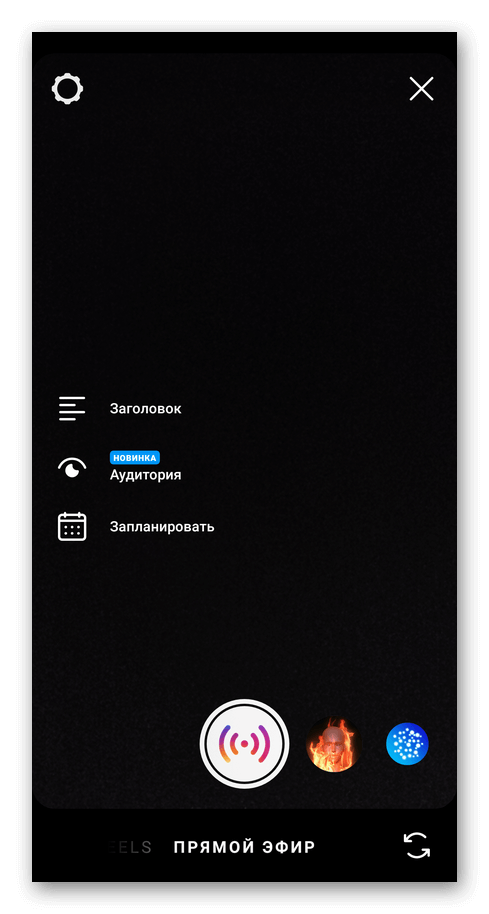
У каждого раздела доступны разные параметры записи контента, возможность переключаться на основную камеру, добавлять маски и фильтры.
Reels
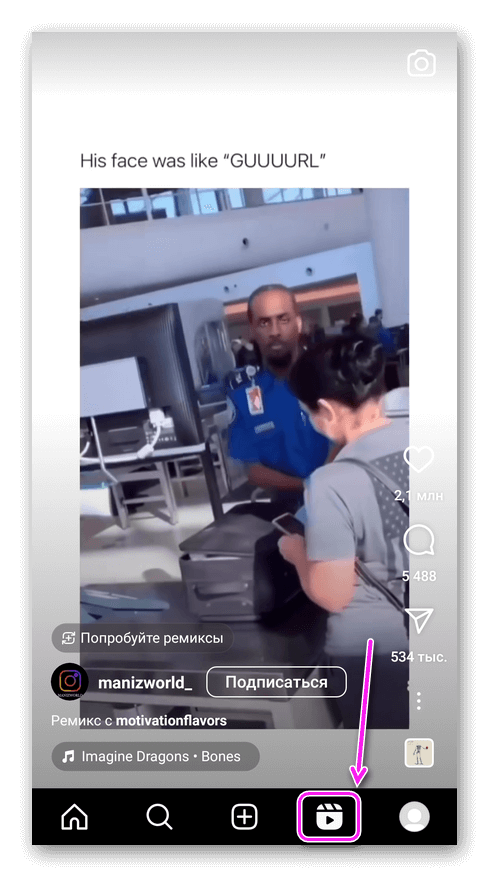
Короткие ролики вынесли в отдельную вкладку. Они сразу открываются на весь экран, а переключение между записями происходит посредством свайпов снизу вверх и сверху вниз.
Каждый ролик все также можно лайкнуть, оставить комментарий или отправить ссылку на запись друзьям.
Профиль
Последний раздел из имеющихся, где собрана информация о количестве :

- публикаций;
- подписчиках;
- подписках.
Тут же редактируют профиль или делятся его ссылкой на просторах сети.
Сверху есть еще несколько полезных клавиш :
- тапом по никнейму можно добавить еще один или переключиться на уже имеющийся аккаунт;
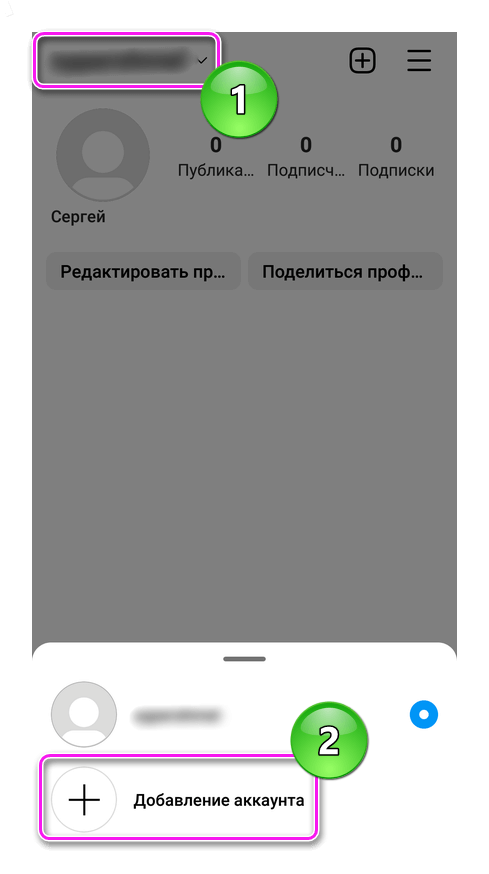
- щелчок по «+» открывает быстрый доступ к созданию контента;
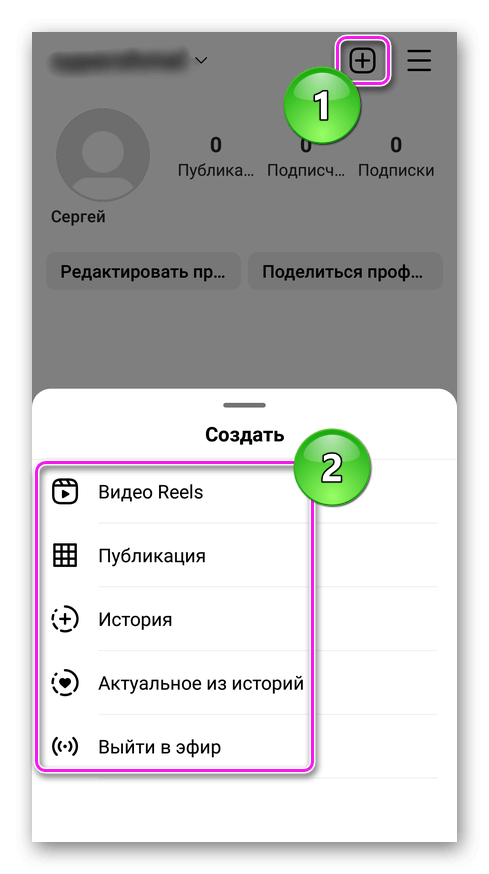
- в дополнительном меню открывается доступ к «Настройкам», истории «Ваших действий», «Архиву», «QR-коду» для перехода других пользователей на текущий аккаунт, «Заказам и платежам», «Близким друзьям», «Избранному» и «Интересным людям».
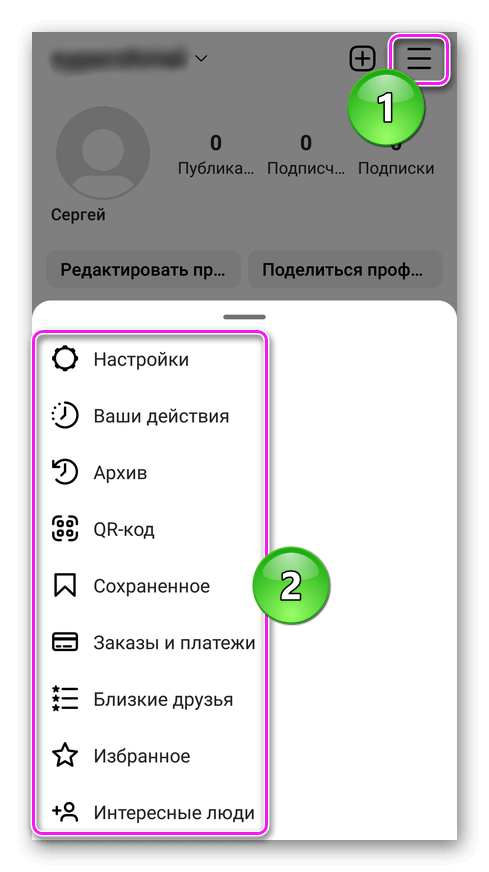
В профиле собрано все для управления учетной записью и наблюдением за активностью на странице.
Настройки
Скачивают Инстаграм на телефон из-за обширных настроек. Чтобы в них попасть :
- Перейдите в «Профиль».
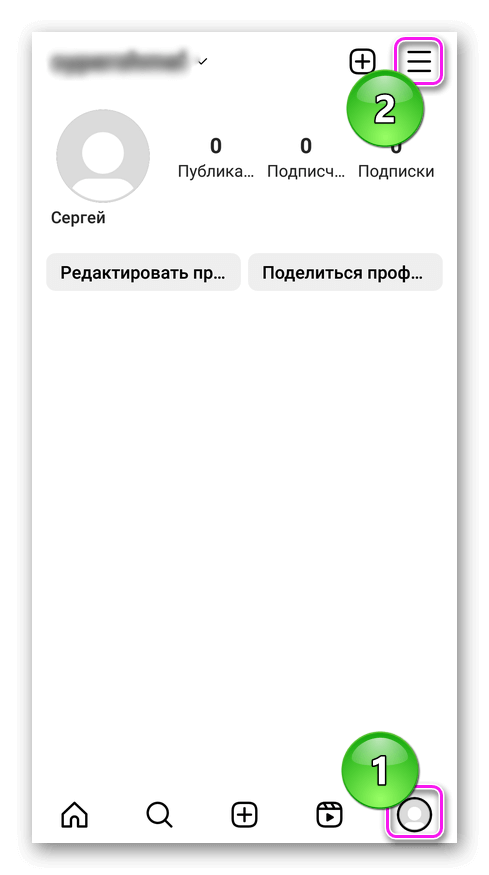
- Разверните расширенное меню и выберите «Настройки».
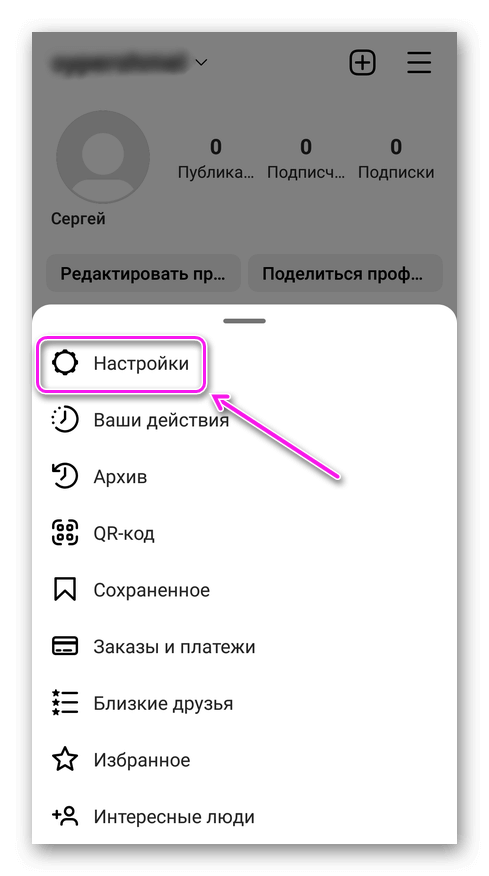
Рекомендуем: Аналоги CCleanner для iOS
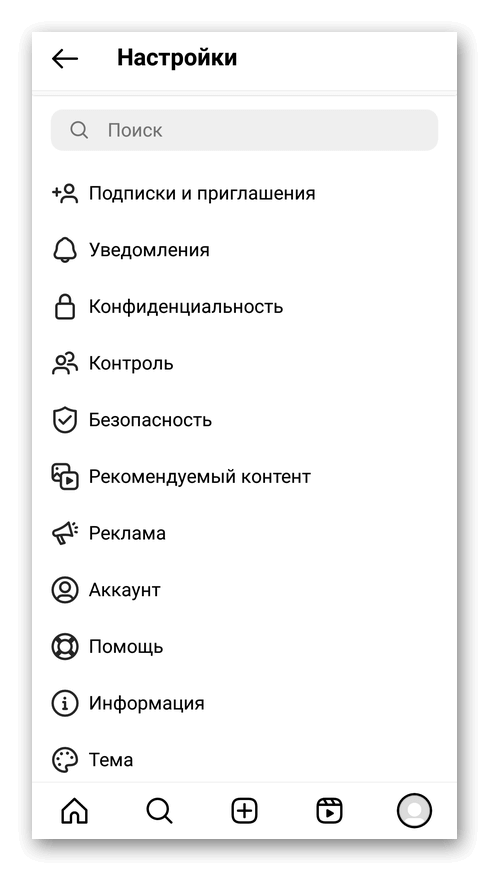
Здесь находится 11 разделов.
Озвучивать все параметры не будем, пройдемся только по основным моментам :
- «Подписки и приглашения» – все, что касается подписки на других людей и их приглашения в соцсеть через мессенджеры, SMS или другим способом;
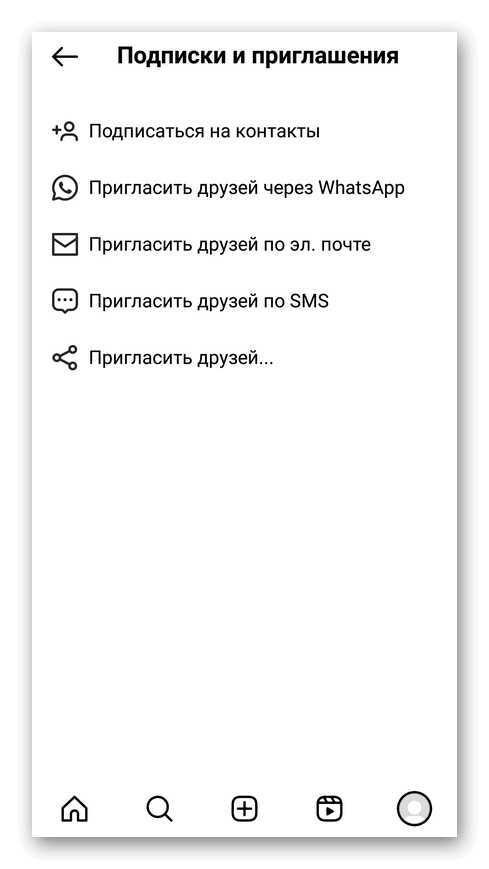
- «Уведомления» – от кого и как получать уведомления о появлении новых публикаций, подписках, подписчиках и подобное;

- «Конфиденциальность» – сделайте аккаунт закрытым, установите ограничения нежелательного общения, фильтруйте комментарии и многое другое;
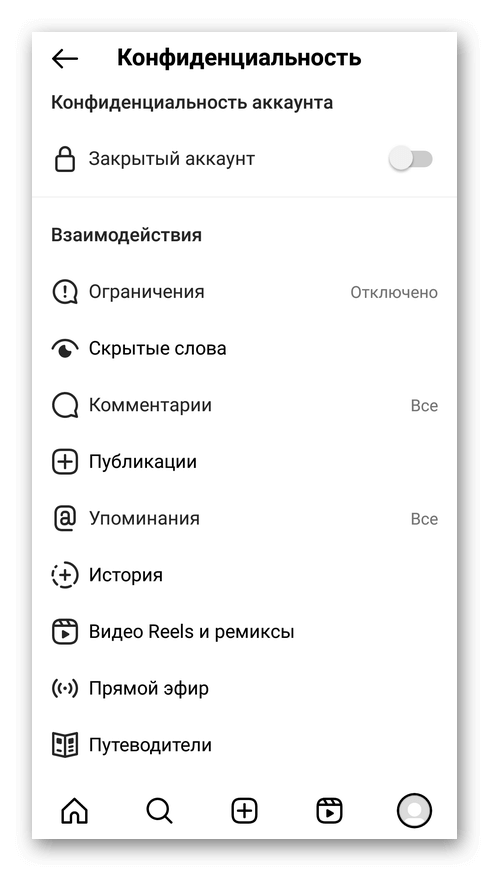
- «Контроль» – контролируйте, какой контент смотрит ребенок, пока ему не исполнится 18 лет;
- «Безопасность» – смените пароль, проверьте откуда и когда заходили в учетную запись, установите двухфакторную аутентификацию;
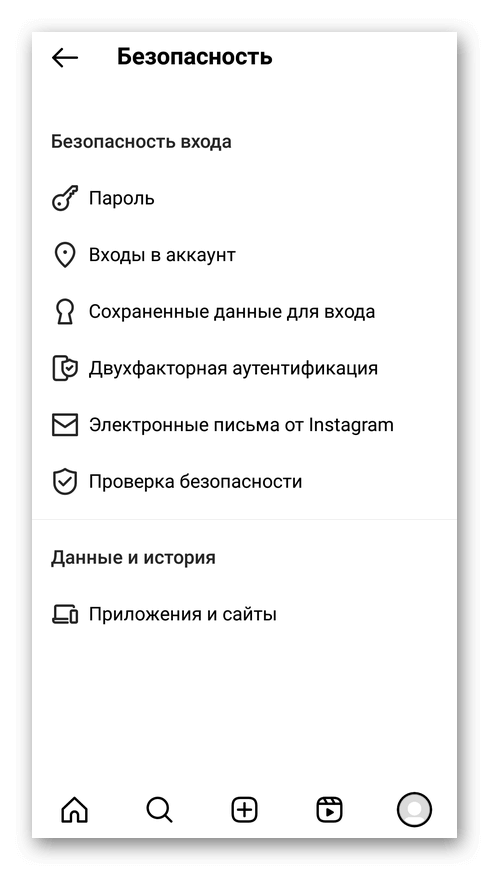
- «Рекомендуемый контент» – выберите, какой контент является неприемлемым для просмотра, какие слова и фразы стоит исключить;
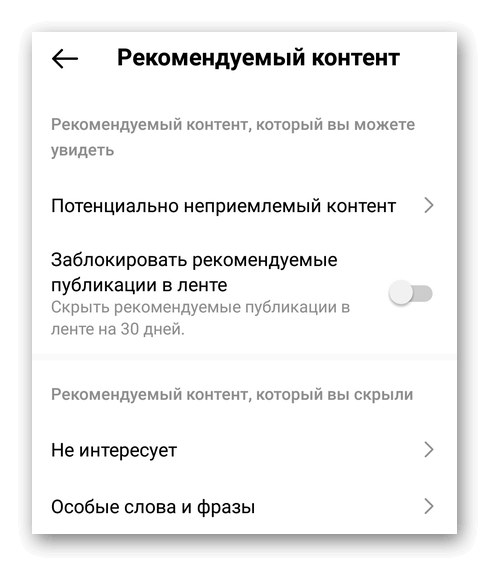
- «Реклама» – установите рекламные предпочтения и познакомьтесь с общей информацией о рекламе;
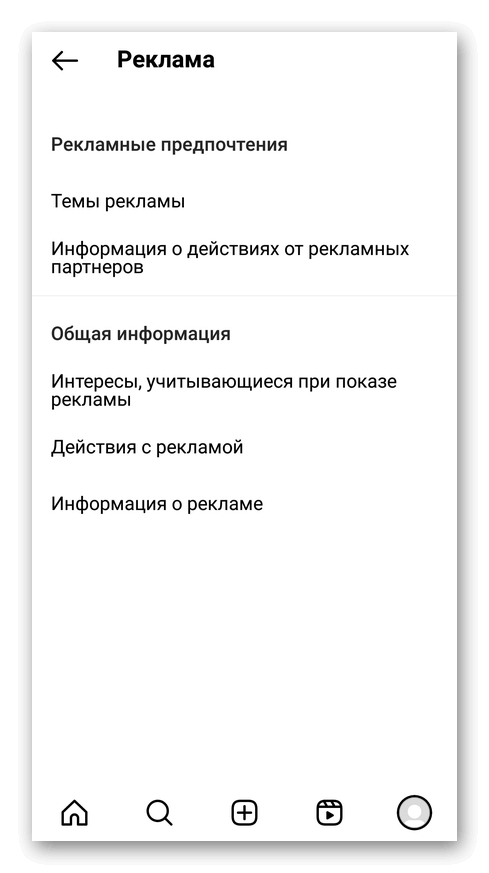
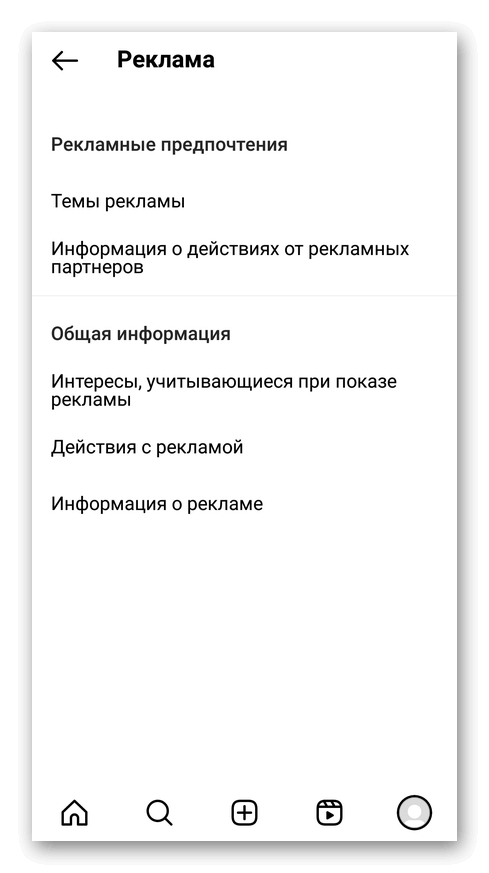
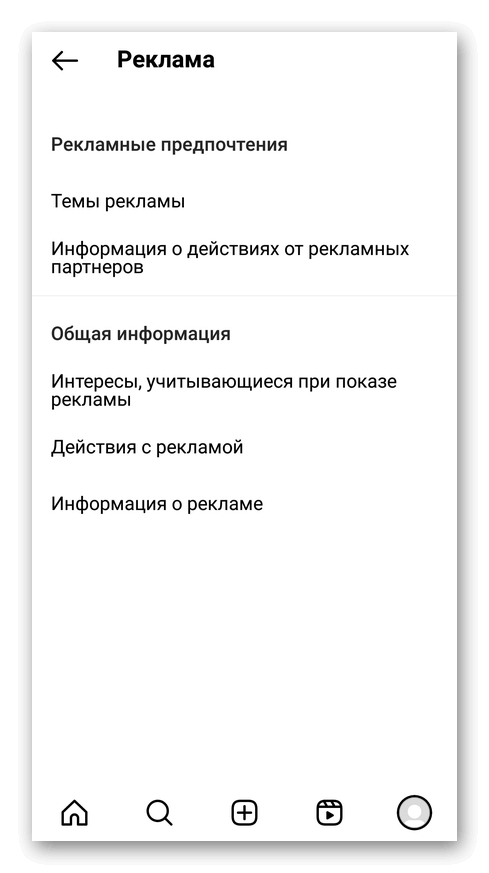
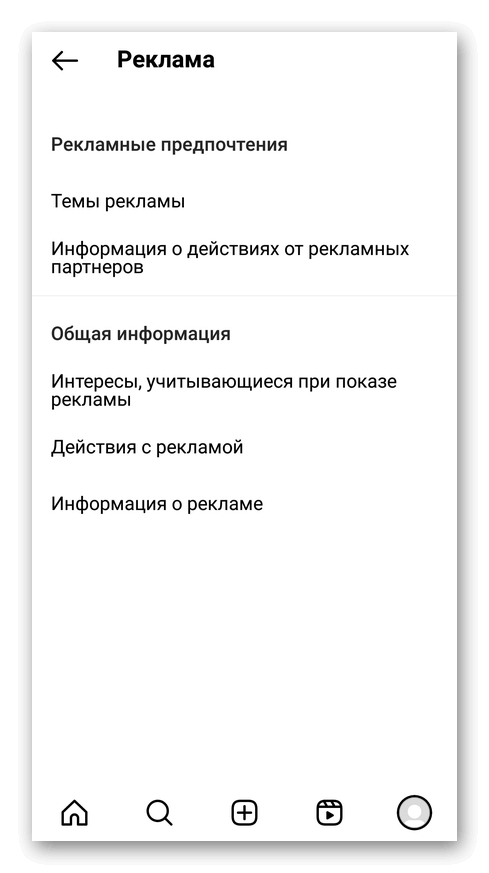
- «Аккаунт» – быстрый доступ к информации об учетной записи, включая личную информацию, сохраненные публикации, смену языка, контроль подписок, синхронизацию контактов и прочее;
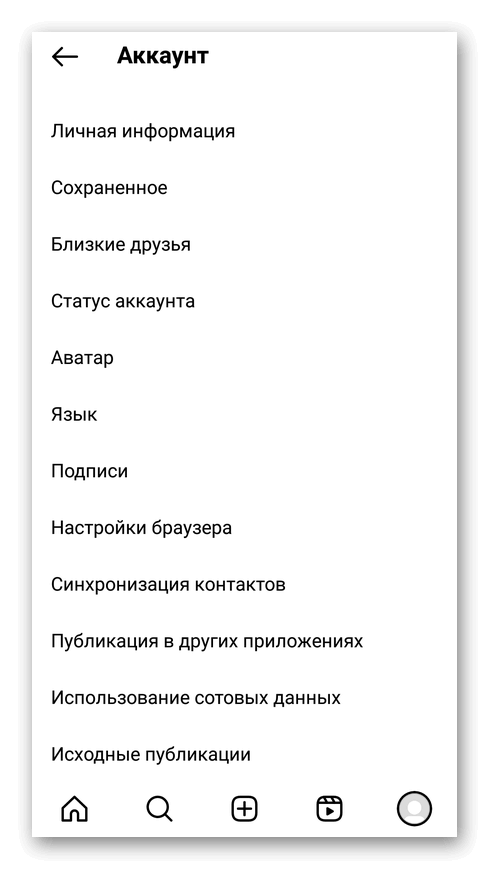
- «Помощь» – обратная связь с центром поддержки;
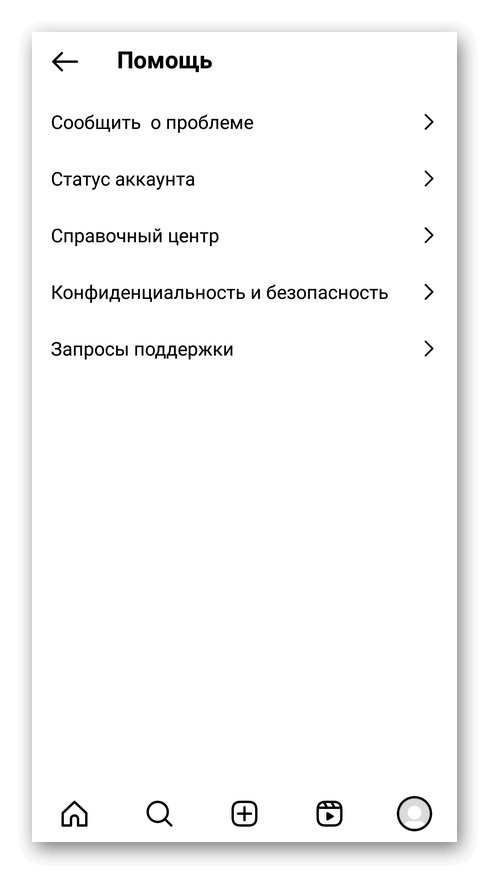
- «Информация» – политика конфиденциальности, условия использования;
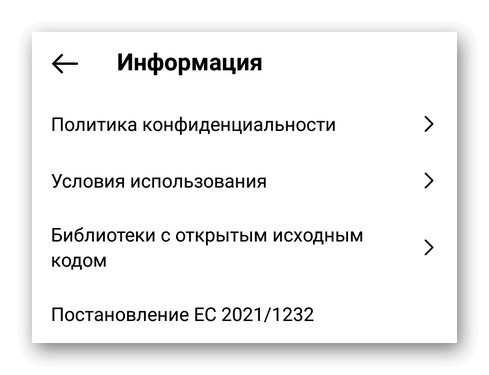
- «Тема» – переключение со светлой на темную тему или наоборот.
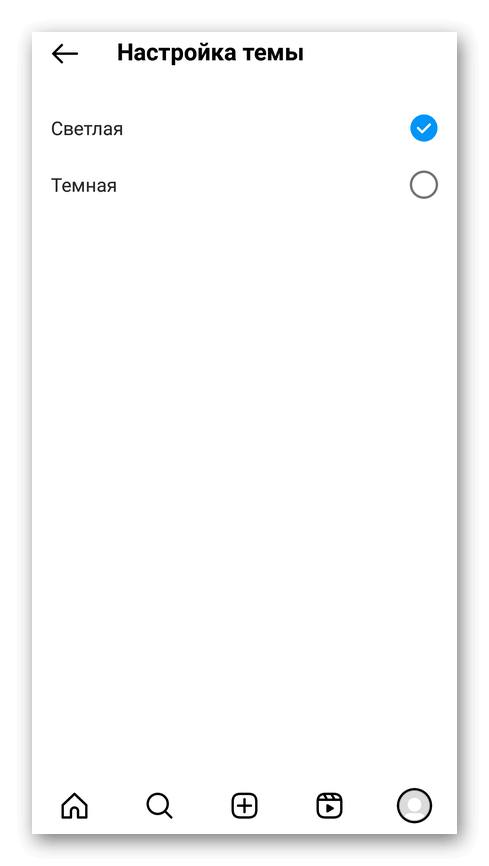
Чуть ниже настроек есть пункт для добавления аккаунтов или выхода из имеющегося.
Instagram* остается одной из самых популярных соцсетей и адаптируется под реалии рынка, запуская Reels’ы для конкуренции с TikTok и YouTube.
*Facebook и Instagram – проекты Meta Platforms Inc., деятельность которых запрещена в Российской Федерации.
Источник: appsetter.ru
Как пользоваться Инстаграмом на телефоне пошаговая инструкция?
Учимся правильно оформлять посты, делать истории и прямые эфиры.
Обзор сервисов для Instagram
Существует много сервисов, которые помогают в работе с социальной сетью. Готовим по ним инструкции и обзоры.
Скачивание и регистрация
Если ВКонтакте удобно пользоваться и через браузер на компьютере, то Instagram – полностью мобильный сервис. Поэтому сначала необходимо скачать официальное приложение и зарегистрироваться. Первым делом загружаем программу:
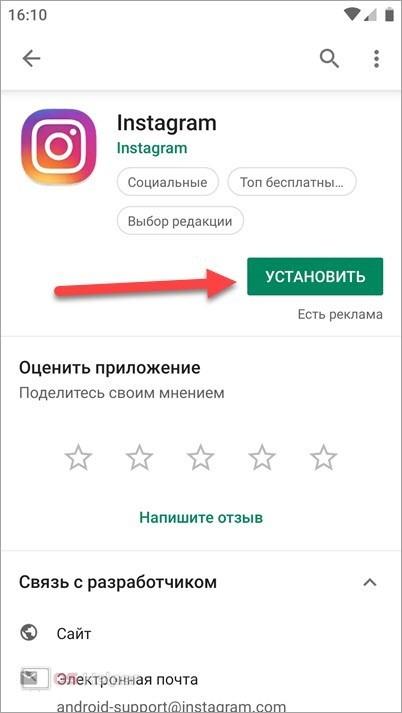
Второй шаг – регистрация. Для этого необходимо выполнить следующие действия:
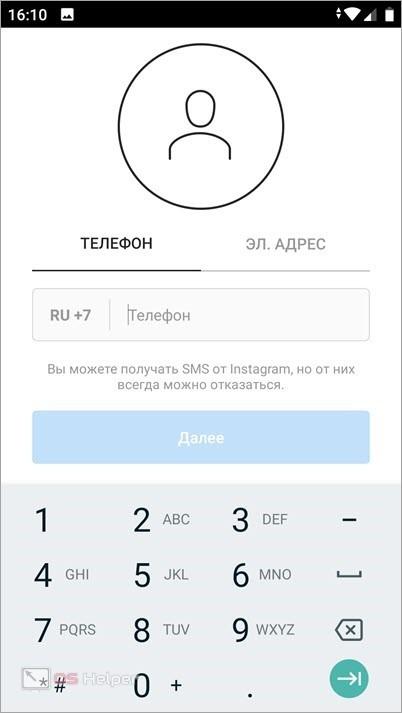
Подписки и лента постов
Теперь переходим к основному функционалу. Чтобы в вашей ленте новостей появились чужие публикации, вы должны подписаться на несколько аккаунтов. Сделать это можно несколькими способами:
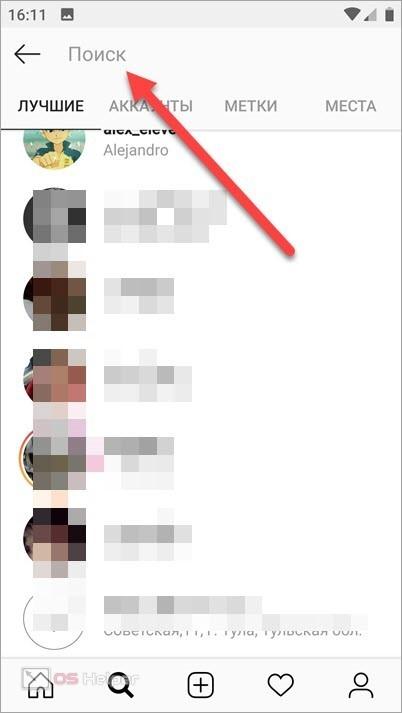
Видеоинструкция
Если текстового руководства по использованию приложения Instagram оказалось недостаточно, то обязательно посмотрите данный ролик.
Как установить Инстаграм на телефоне
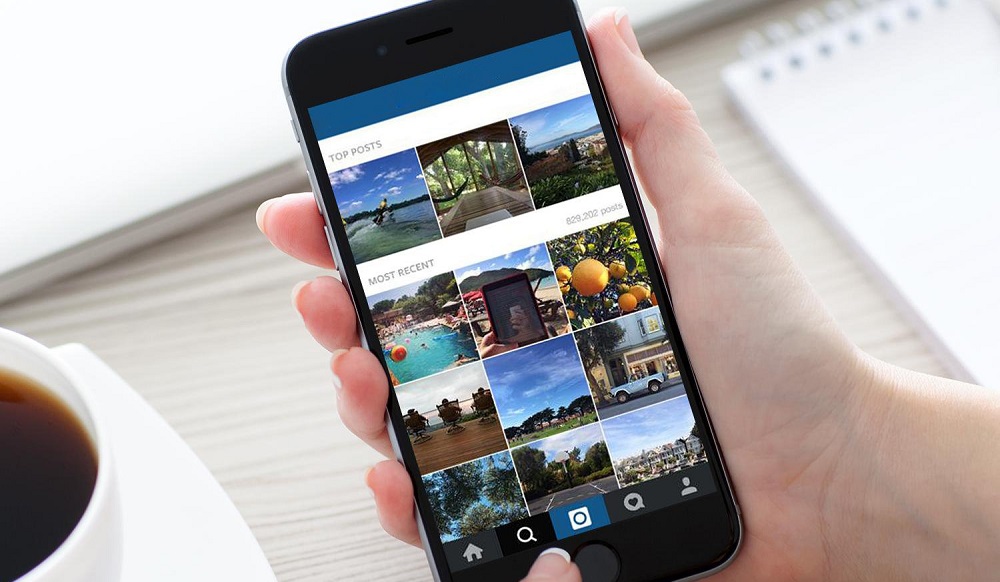
На Android
На смартфонах-пришельцах алгоритм загрузки приложения довольно простой:
Готово. Теперь можно приступать к общению.
Полезно знать. Если при загрузке программы из Google Маркет произошла ошибка, возможно, у вас мало памяти на телефоне. Почистите внутреннее хранилище.
На iPhone
На «яблочных» смартфонах всё происходит аналогичным образом. Необходимо открыть App Store, найти нужный софт и скачать его на устройство. После этого остаётся только запустить соцсеть и перейти к процедуре регистрации нового профиля.
Важно. Старайтесь не устанавливать «левые» приложения на свой телефон. Чаще всего такие утилиты не имеют ничего общего с официальным сайтом Instagram.
Что написать в своем профиле – оформление
Следующий шаг – заполнение профиля (шапки). Необходимо:
Итак, для создания описания, опирайтесь на следующие правила:
- уложитесь в 150 символов;
- пишите кратко, но понятно;
- избегайте орфографических ошибок;
- используйте смайлы, но не переусердствуйте с ними;
- добавляйте уникальные хэштеги, по которым можно найти ваши посты.
Указать в данном поле можно всё, что угодно. Например:
Как добавлять посты и фото в ленту
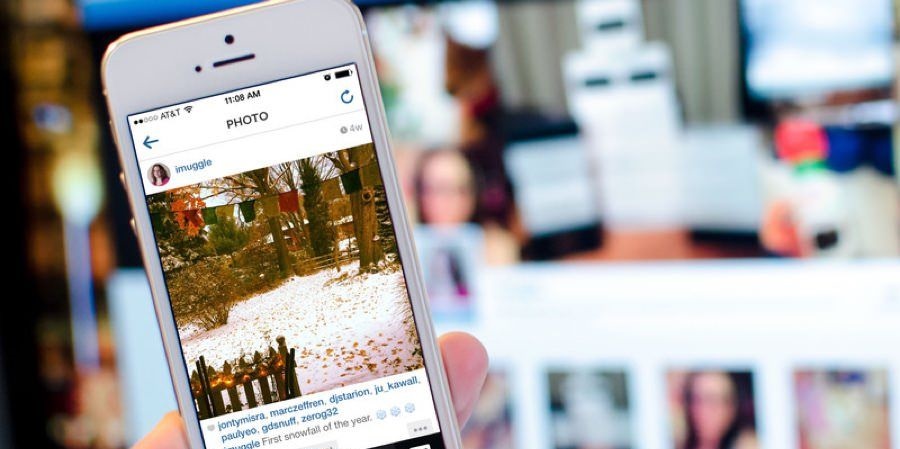
Переходим к созданию первой публикации. Это может быть как фотография, так и видеофайл. К каждому из них у сервиса свои требования. Клип должен быть:
На заметку. В IGTV допускается публикация широкоформатных видеофайлов с пропорциями 16:9.
Фотографии должны быть:
- чёткими, без огромных надписей, закрывающих весь снимок;
- квадратными для ленты (1:1 или 4:5); вертикальными для сторис (9:16).
Следует учесть, что не допускается, чтобы материалы нарушали чьи-либо авторские права. Иначе можно запросто получить бан от администрации.
Теперь рассмотрим непосредственно сам процесс публикации фото/видео. Алгоритм действий следующий:
Всё, теперь ожидайте лайков и комментариев. Не ленитесь и старайтесь охотно отвечать на отзывы фолловеров. Пользователи это любят, ведь данный нюанс показывает вас как «живого» блогера.
Важно. Перед отправкой поста в ленту, не забудьте повторно проверить написанный текст. Обязательно устраните все опечатки и орфографические ошибки. Иначе вместо похвалы можно получить в свой адрес критику и замечания.
Что такое Instagram
Первая социальная сеть на основе фотоснимков появилась в 2010 году. Пользователи могли загрузить фотографии определенного размера и веса. Доступ осуществлялся только через приложение на телефоне.
Чуть позже была запущена браузерная версия, но функции были ограничены только просмотром профиля.
Изначальная версия претерпела много изменений:
Примечание: доверять стоит только тем страницам, которые предоставляют официальное подтверждение продажи.
Шаг первый: регистрация
Пользоваться Instagram можно и на компьютере, но регистрироваться лучше через мобильную версию. Социальная сеть предлагает создать страницу, используя аккаунт в Facebook.
Важно: профиль сразу же подключается, берет основную информацию. Приложение спросит: «Нужно ли публиковать фотографии в Facebook». Ответив утвердительно, все новые публикации в Instagram буду транслироваться в Фейсбуке.
Чтобы создать анкету, следует:
Запустить можно с нового ярлыка, который будет добавлен на рабочий стол. Перед пользователем появится главная страница, с возможностью ввести данные от уже существующего профиля или зарегистрировать новый.
Пошаговая инструкция, как создать аккаунт:
- Открыть приложение.
- На главном экране выбрать функцию «Регистрация»: указать либо Facebook, либо через адрес электронной почты (номер телефона).
- Выбирая второй вариант, нужно ввести номер и ожидать ответного кода.
- Приложение также попросит установить личное фото, придумать логин и пароль.
Чтобы зайти с веб-версии в социальную сеть, достаточно использовать логин и пароль уже существующего аккаунта. Доступ осуществляется по ссылке. С компьютерной версии можно добавлять комментарии, менять описание страницы, но добавлять фотографии невозможно.
Шаг второй: публикация первой фотографии
Та же процедура относится и к видео. Отличия только в панели редактирования, где у видеоряда присутствует корректировка кадров и выбора обложки. Чтобы выбрать сразу несколько файлов, при размещении нужно нажать на значок сложенной стопки бумаги.
В таком случае создастся мини-альбом с максимальным размером в 10 фотографий. Подписчики смогут просмотреть все фото, если будут пролистывать их справо-налево.
Удалить снимок
Шаг третий: Истории
История – это временная публикация, которая будет стерта спустя 24 часа. Другие пользователи увидят, что вокруг аватарки друга появилась радужная каемка. Владелец профиля может увидеть тех, кто просмотрел его Stories.
Как и фотографии, Истории можно удалять, просто нажав на кнопку «Удалить историю» в нижней части публикации.
Как пользоваться историями в Инстаграм:
- Нажать на свою аватарку будучи в профиле или в Ленте новостей.
- Появится режим съемки, где пользователь может сфотографировать что-либо через фронтальную или основную камеру. Если нужно опубликовать снимок с «Галереи», нажать сверху на пиктограмму «Изображений».
- Картинка выбрана и на нее можно добавить различные эффекты. К примеру, создать надпись или наклейку. По окончанию редактирования, нажать на кнопку «Отправить».
- Приложение спросит куда именно размещать изображение – выбрать «Моя история».
- Подождать окончания загрузки.
Указанные правила научат правильно пользоваться Инстаграмом и взаимодействовать с другими пользователями. Помимо обычного размещения фото и видео, можно писать комментарии, подписываться на других участников, ставить хештеги и запускать трансляции.
Шаг четвертый: описание профиля
Требования к описанию:
- не более 250 символов;
- рекомендуется использовать только стандартную клавиатуру.
Пользователь может использовать смайлики, вставлять сторонние символы. Но они будут отображаться по-разному на других устройствах.
Как редактировать описание аккаунта:
- Перейти на свою страницу – нажать рядом с аватаркой: «Редактировать профиль».
- Приложение перебросит на редактирование параметров.
- Вписать текст – Сохранить.
Информация будет доступна пользователям, которые не подписаны на страницу. В описании можно вставить ссылку на сервис TapLink, указав все адреса на социальные сети.
Шаг пятый: выбрать тип страницы
В другой социальной сети нужно создать дополнительный коммерческий аккаунт:
- Зайти в Facebook – авторизоваться.
- Перейти в раздел: «Создать» — выбрать: «Публичная страница» или «Магазин».
- Заполнить описание – подтвердить создание.
Далее, чтобы связать два профиля:
- Открыть Инстаграм – перейти в «Аккаунт».
- Профессиональный профиль – выбрать: «Бизнес» или «Автор».
- Подключить страницу в Facebook, заполнив данные для авторизации.
- Выбрать категорию – подождать окончания загрузки.
Начинаем пользоваться
Перед этим, конечно, необходимо установить приложение на свой мобильный. Благодаря магазинам приложений сделать это очень просто и быстро. Теперь приступим к осмотру базовых функций.
Настройки
Продолжаем знакомство с Инстаграм для чайников, и изучим раздел настроек от А до Я. Все пользователи имеют возможность пригласить друга присоединиться к социальной сети. Используя первый пункт, вы разошлете приглашение несколькими способами.
«Безопасность» позволяет поменять пароль, включить дополнительную защиту, и посмотреть все изменения в аккаунте: сколько раз меняли пароль, на какие номера был зарегистрирован аккаунт, и другое.
Ниже узнаем о вашем взаимодействии с рекламой. В списке будет отображаться вся реклама, с которой вы взаимодействовали.
В пункте «Аккаунт» есть возможность переключится на бизнес-профиль, сменить язык, посмотреть список близких друзей, синхронизировать контакты и связать аккаунты других соц. сетей для одновременной публикации в них.
Проверьте совместимость вашего мобильного устройства с приложениями Instagram
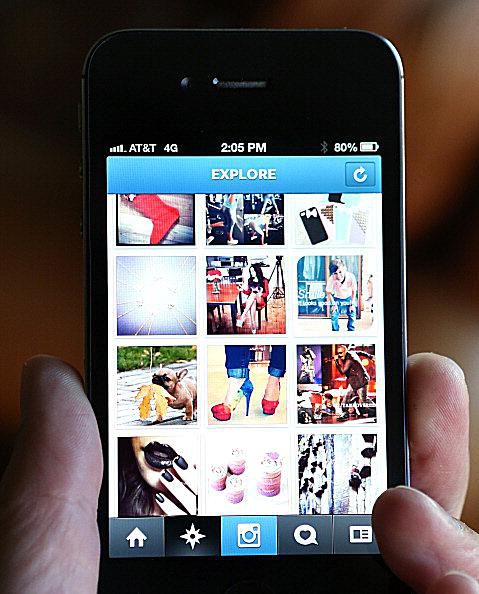
Самое первое, что вам следует сделать – взять свое мобильное устройство на iOS или Android . Сейчас приложение Instagram работает только на этих двух мобильных операционных системах, а в скором времени ожидается выход версии для Windows Phone.
Создайте свой аккаунт в Instagram
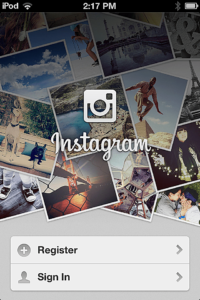
Теперь вы можете начать с создания в Инстаграм своего бесплатного аккаунта пользователя. Для этого нажмите кнопку «Register» («Регистрация»).
Сервис Instagram попросит вас выполнить несколько шагов, чтобы создать свой аккаунт. Сначала вам потребуется выбрать имя пользователя и пароль.
На этом этапе или же позже можете загрузить в профиль фото и подключиться к вашим друзьям в Facebook или Vkontakte. Также для создания аккаунта сервис Instagram запросит адрес вашей электронной почты, имя и номер телефона (не обязательно).
И в конце приложение Инстаграм покажет несколько популярных пользователей и миниатюры фотографий, чтобы предложить вам подписаться на них. Вы можете нажать кнопку «Follow» («Подписаться»), чтобы подписаться, затем нажмите кнопку «Done».
Сделайте свое первое фото в Instagram
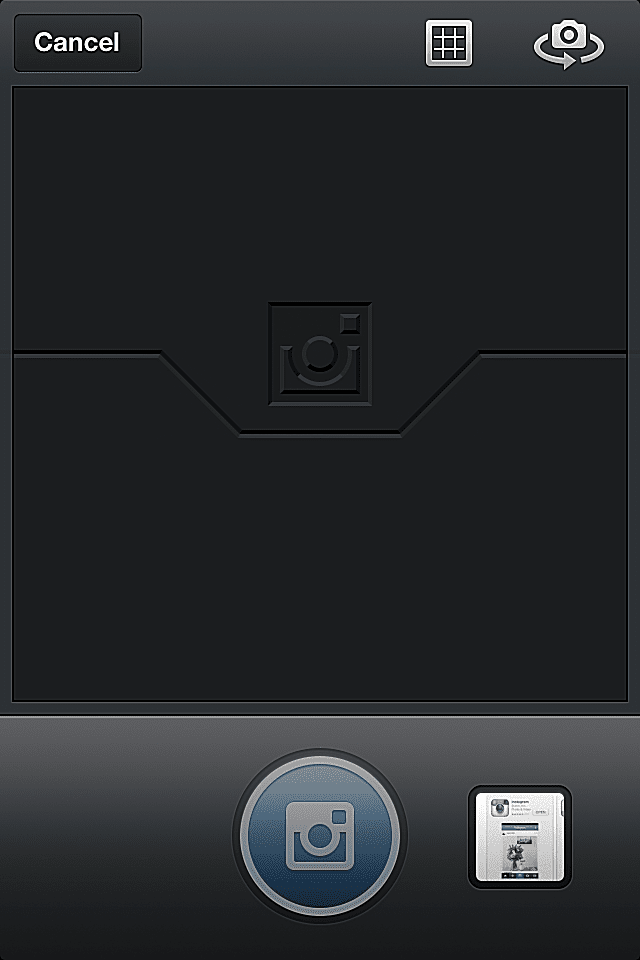
Теперь вы можете начать снимать свои собственные фотографии и размещать их в Инстаграме. Есть два способа это сделать: напрямую через приложение или выкладывая фото из Галереи или другой папки.
Введите описание, отметьте друзей, добавьте месторасположение и выкладывайте
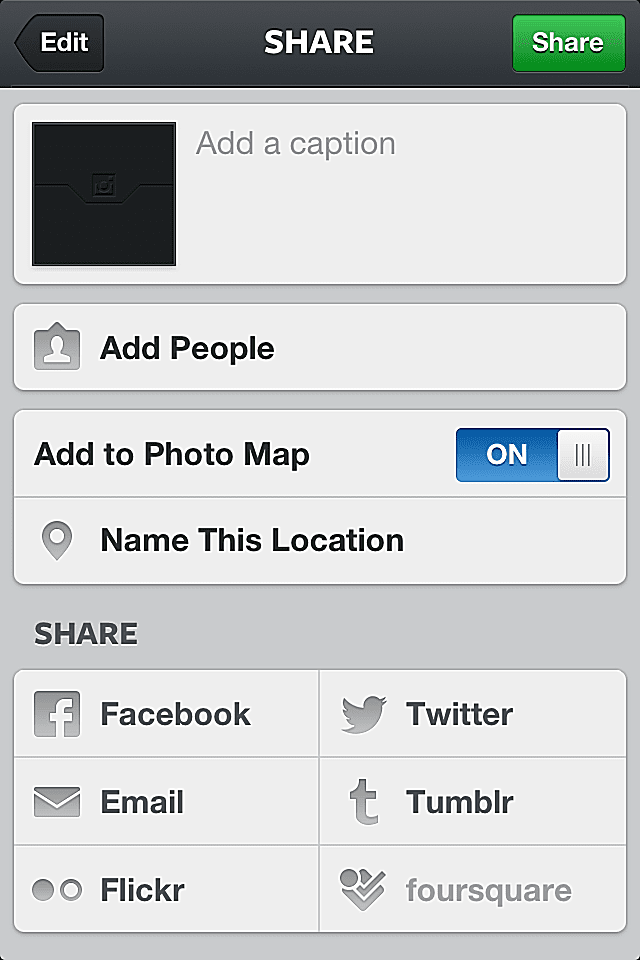
Пришло время заполнить подробную информацию о вашем фото. Это делать не обязательно, но рекомендуется хотя бы добавить описание фотографии для своих подписчиков.
Когда закончите, нажмите кнопку «Share». Ваше фото будет размещено в Instagram.
Используйте вкладку Explore и панель поиска, чтобы найти фотографии и пользователей
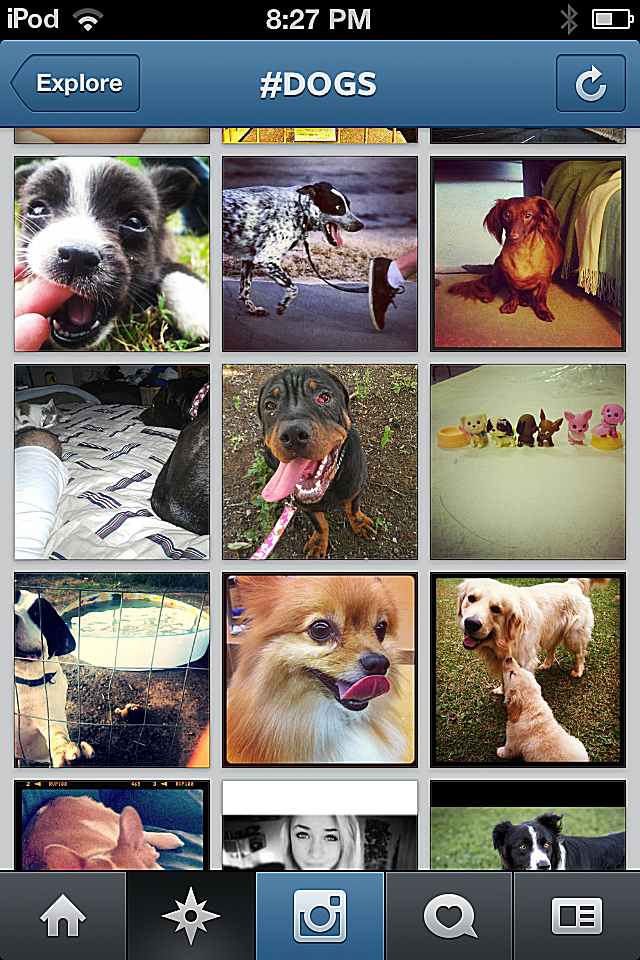
Если вы хотите найти определенного пользователя и определенную метку – вы можете использовать для этого панель поиска во вкладке Explore.
Нажмите на панель поиска и введите слово, метку или имя пользователя. Вам будет показан список результатов.
Эта функция особенно полезна для поиска друзей или для просмотра фотографий интересующей вас тематики.
Как пользоваться Инстаграмом на телефоне андроид?
- с помощью аккаунта в Facebook;
- с помощью электронной почты.
В первом случае потребуется:
- зайти на сайт и кликнуть надпись, предлагающую зарегистрироваться;
- выбрать пункт, предлагающий соединение будущего аккаунта с профилем в Фэйсбуке;
- ввести логин и пароль, если подходящие комбинации не будут введены автоматически;
- подтвердить соединение.
Второй вариант крайне близок к первому, но имеет ряд важнейших особенностей. Регистрирующимся придётся:
- зайти на портал;
- открыть страницу регистрации;
- указать адрес почты, фамилию, никнейм и придумать пароль;
- дождаться поступления письма по указанному адресу;
- подтвердить действия, перейдя по полученной ссылке.
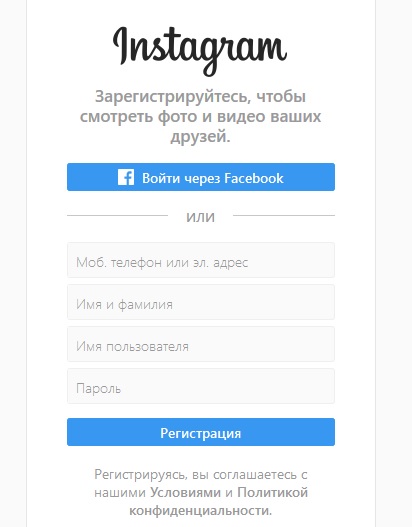
Публикация фото и видеозаписей
Чтобы понять, чем хорош Инстаграм, что это такое, как им пользоваться и его возможности, которые привлекают такое большое количество людей, следует хотя бы раз попробовать опубликовать фотографию. Для этого понадобится:
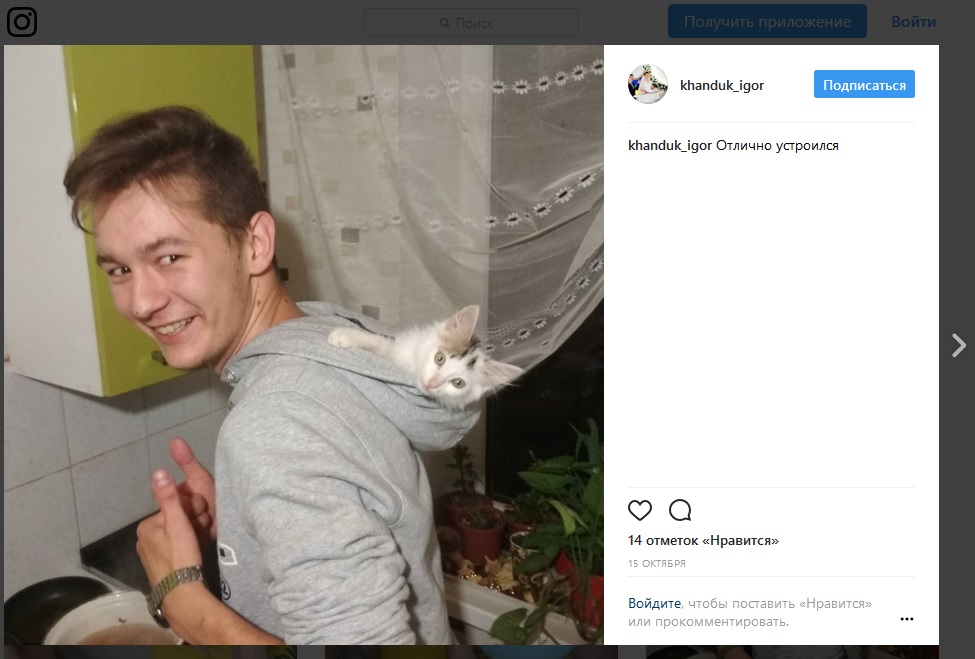
Удаление профиля
Рассказ о фотосети Instagram не может быть полным без упоминания основных особенностей удаления учётной записи. Администрация популярного портала предусмотрела 2 основных варианта деактивации профиля:
- временная блокировка, позволяющая позднее вернуть себе контроль над страницей;
- полное и безвозвратное уничтожение аккаунта.
При этом важно отметить, что удалиться через приложение невозможно, для этого обязательно необходимо использовать браузер. Поэтому владельцам айфонов и смартфонов на андроиде придётся заранее побеспокоиться об авторизации на официальном сайте фотосети.
Зато сама процедура не содержит в себе ничего сложного. Пользователям придётся перейти на страницу удаления, заявить о своём желании, указать причины принятого решения и подтвердить действия введением пароля.
Способы входа в мобильный Инстаграм
Выполнить вход в Инстаграм с компьютера можно следующими способами:
- через браузер (нужно переключиться в режим просмотра для мобильных устройств);
- через эмулятор операционной системы Андроид;
- с помощью расширения, которое запускает мобильную версию Instagram со всеми опциями.
Рассмотрим все перечисленные опции и выберем лучший. Для работы потребуется подключение к интернету. Войти на свою страничку можно по номеру телефона и паролю.
Способ 1: Через браузер
Открыть мобильную версию Инстаграма на компьютере можно через браузер. Для этого подойдет любой современный веб-обозреватель, например: Opera, Google Chrome, Yandex Browser, Mozilla Firefox.
Обратите внимание. Для работы не потребуется установка дополнительных расширений, все необходимые опции уже встроены в обозреватель.
Как запустить мобильную версию Instagram на ПК:
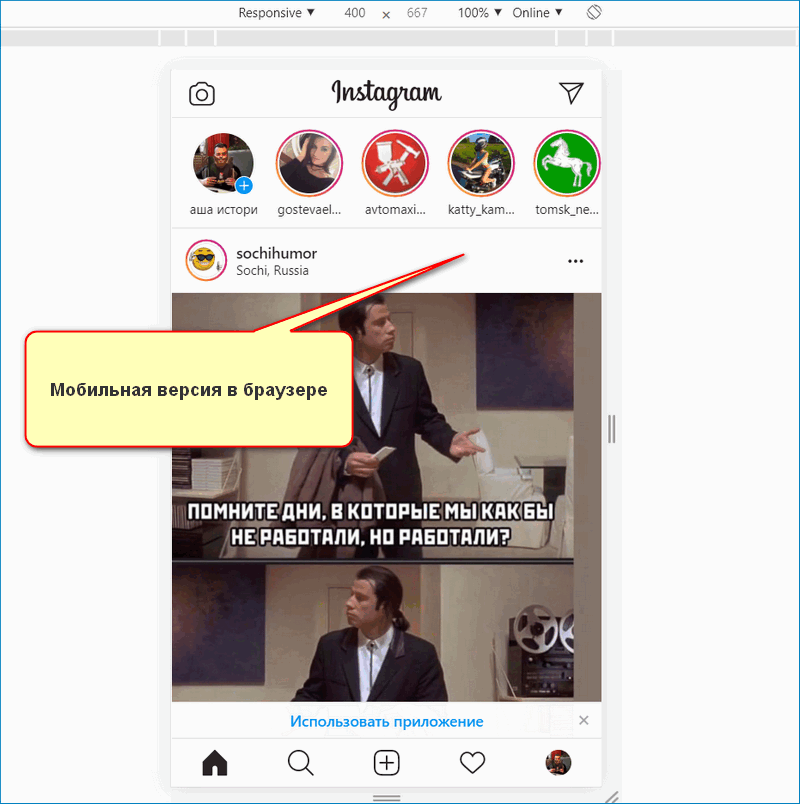
Важно. Чтобы покинуть мобильный режим, снова перейдите в консоль, нажмите на кнопку в виде телефона, обновите страницу.
Способ 2: Через эмулятор ОС Андроид
Управление не отличается от мобильного телефона. С помощью эмулятора запускается полноценная мобильная версия социальной сети, в которой можно публиковать фото и видео, выкладывать Stories, переписываться во встроенном чате.
Важно. На слабых компьютерах эмулятор BlueStacks может существенно снизить производительность системы.
Способ 3: Вход в Инстаграм через расширение
С помощью расширения автоматически запускается мобильная версия, которая не требует дополнительных настроек и включения консоли. Вход в личный профиль осуществляется также по номеру телефона и паролю.
Найти расширение можно в любом из магазинов для популярных браузеров: Google Chrome, Opera, Mozilla Firefox, Яндекс.Браузер.
Обратите внимание. Большинство дополнений для браузера от Яндекс можно скачать из официального магазина Google.
Как пользоваться расширением:
Важно. Дополнение для браузера занимает мало места на жестком диске компьютера и практически не нагружает систему.
Навигация по социальной сети
Первое, что нужно сделать после регистрации через email – подтвердить адрес электронной почты. Необходимо тапнуть по иконке человечка внизу и нажать кнопку отправки письма с подтверждающей ссылкой.
Находясь в своем профиле, пользователь видит следующие элементы навигации по соцсети:
Это основные навигационные элементы, с помощью которых происходит перемещение по разделам социальной сети. Далее разберемся с некоторыми действиями более подробно.
Поиск и рекомендации
Чуть выше находится строка поиска, в нее можно вводить как обычные слова, так и хештеги (добавляя впереди знак «#»). Результаты будут отсортированы по категориям: лучшие, аккаунты, метки, места.
Как пользоваться Инстаграмом на компьютере
Социальная сеть Instagram имеет веб-версию с сокращенным функционалом. Чтобы посетить ее, следует воспользоваться браузером и перейти по ссылке. На главной странице отображается лента публикаций и истории.
Верхнее меню предлагает следующие возможности:
Публикация записей выполняется с использованием новых или ранее отснятых фото и видео. Взаимодействие с другими пользователями подразумевает добавление отметок «нравится» и комментариев, упоминание их в своих записях и отправку личных сообщений.
Как создать третий аккаунт в инстаграм на телефоне
На андроиде
Операционная система android дает своим пользователям свободу действий. Гибкая система настроек, понятные кнопки позволяют за считанные минуты осуществить задуманное.
Регистрация и добавление аккаунта для устройств под управлением андроида не вызывает вопросов. Пошагово выполняйте действия, описанные выше. Переключаться между добавленными записями вы сможете, нажимая стрелочку рядом с профилем. Подробно это показано на скриншоте, пункт 2 инструкции.
Источник: proinstu.ru